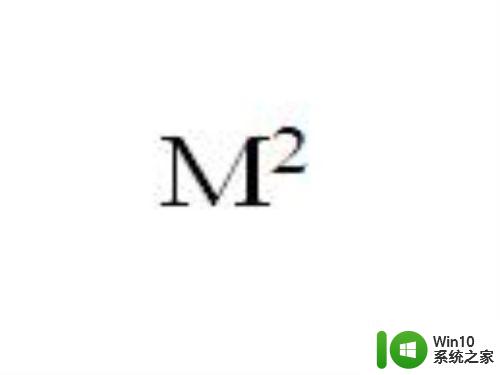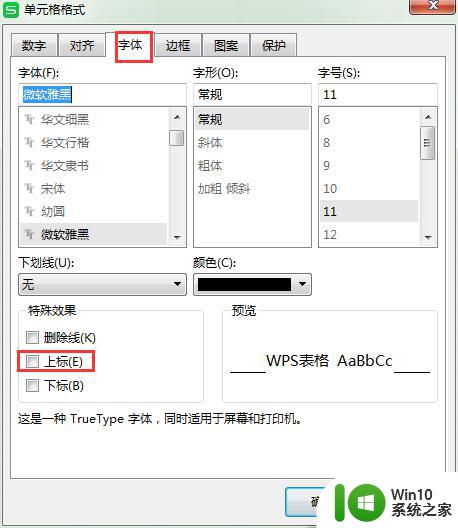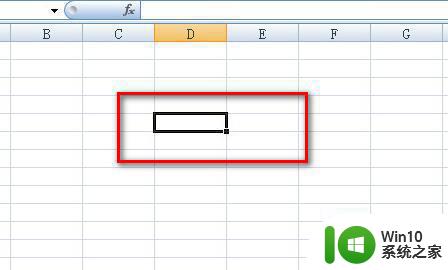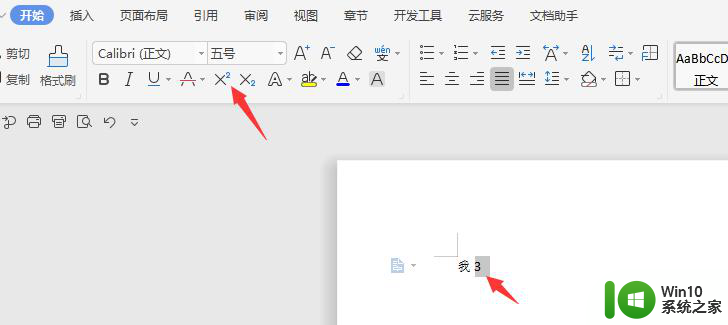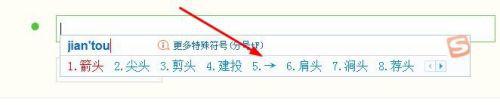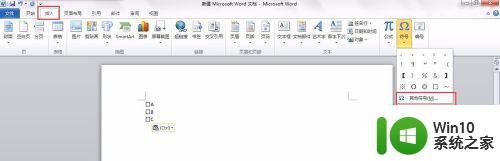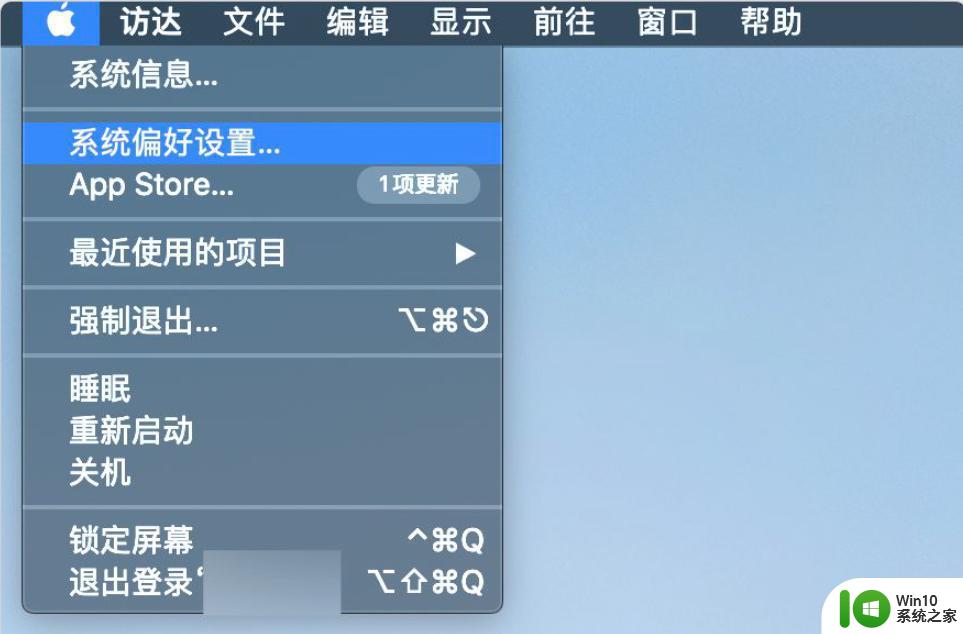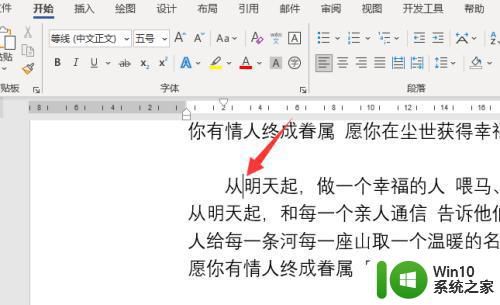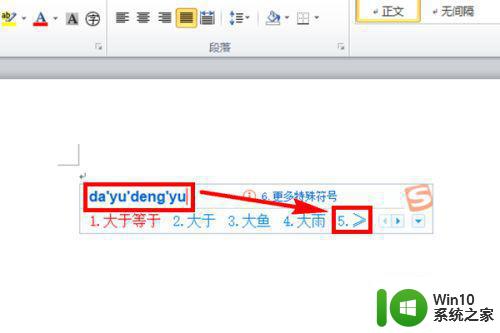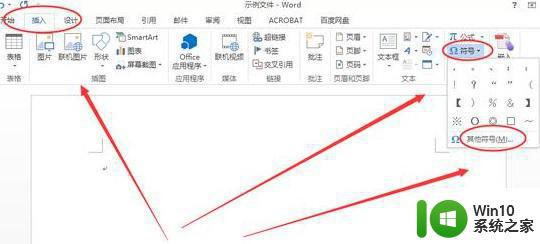表格立方米符号怎么打m3 立方米符号m3如何打出来
更新时间:2023-02-08 13:49:21作者:cblsl
我们在编辑excel表格时,经常会需要输入各种符号,但是有些符号很多用户不熟悉可能不知道要怎么打出来,比如立方米符号m3,可能很多人都不知道要如何打出来吧,针对此问题,现在就跟着核销表一起来学习一下表格立方米符号打m3的详细方法吧。
具体步骤如下:
1、打开Excel表格,输入“m3”选中“3”点击“开始”-“字体扩展”图标。
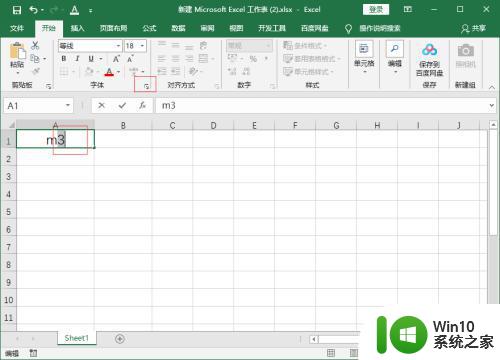
2、打开“设置单元格格式-字体”勾选“上标”点击“确定”。
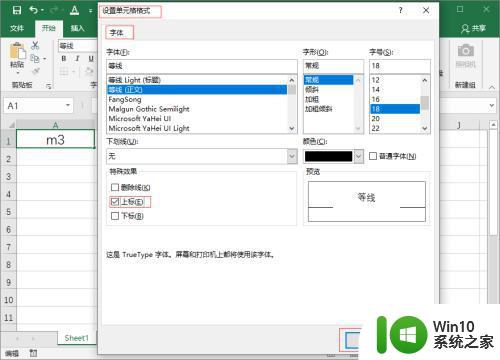
3、这样就可以打出立方米符号“m³”。
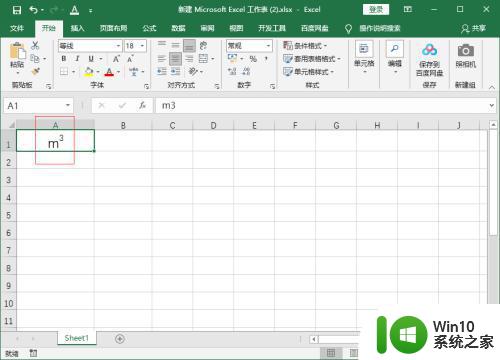
4、或者使用百度输入法,输入汉语拼音“立方米”检索出“m³”符号。
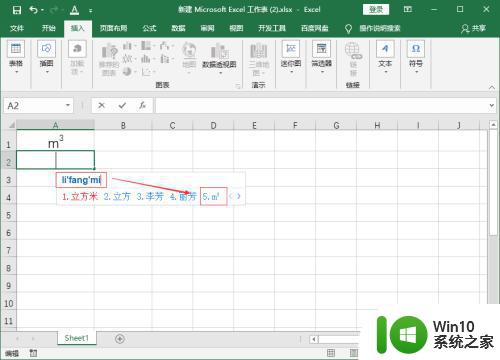
5、这样可以快速输入立方米符号“m³”。
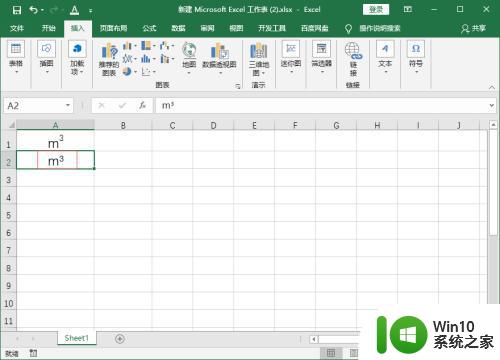
以上给大家讲解的就是立方米符号m3如何打出来的详细内容,有需要的用户们可以学习上面的方法来打出就可以了。